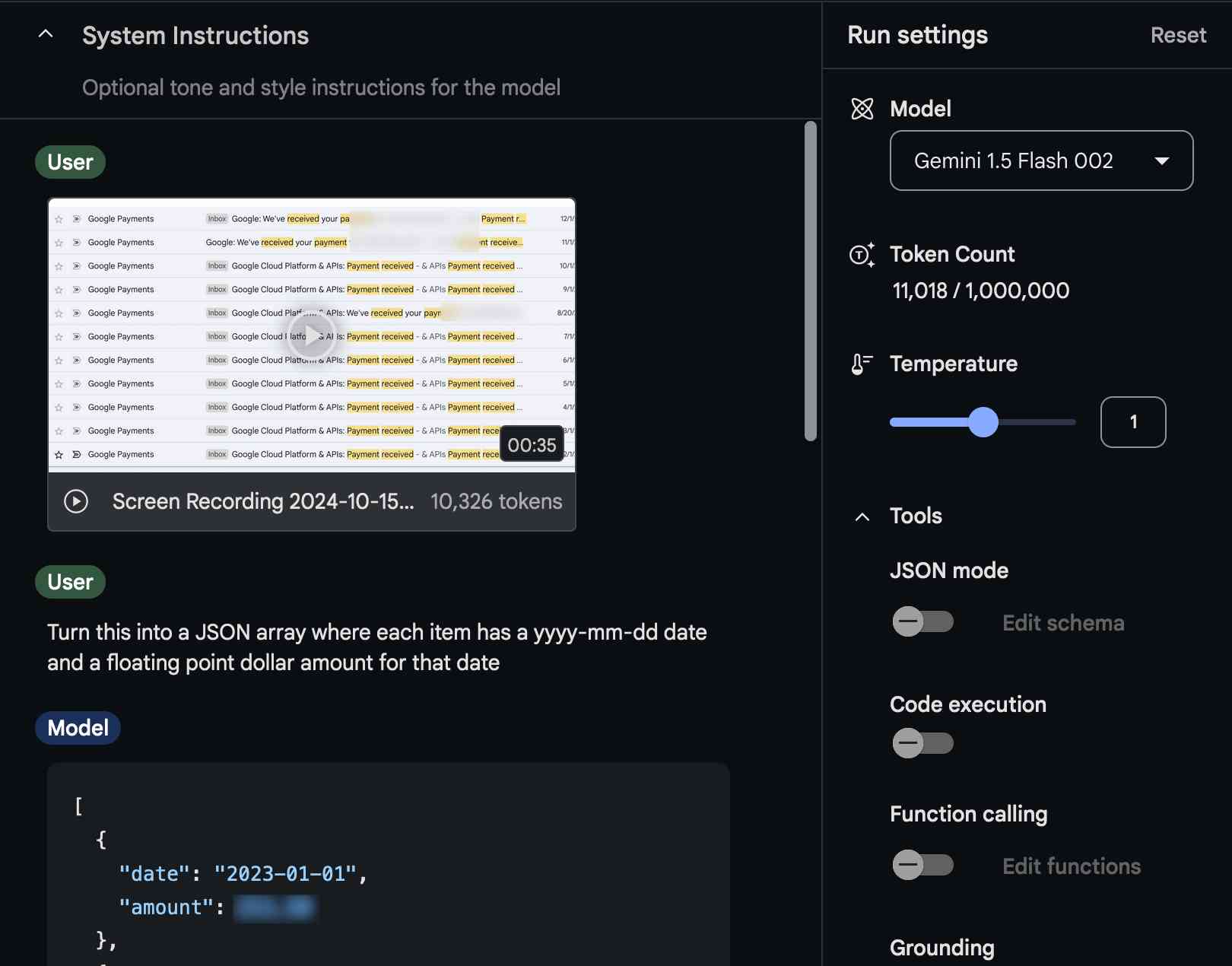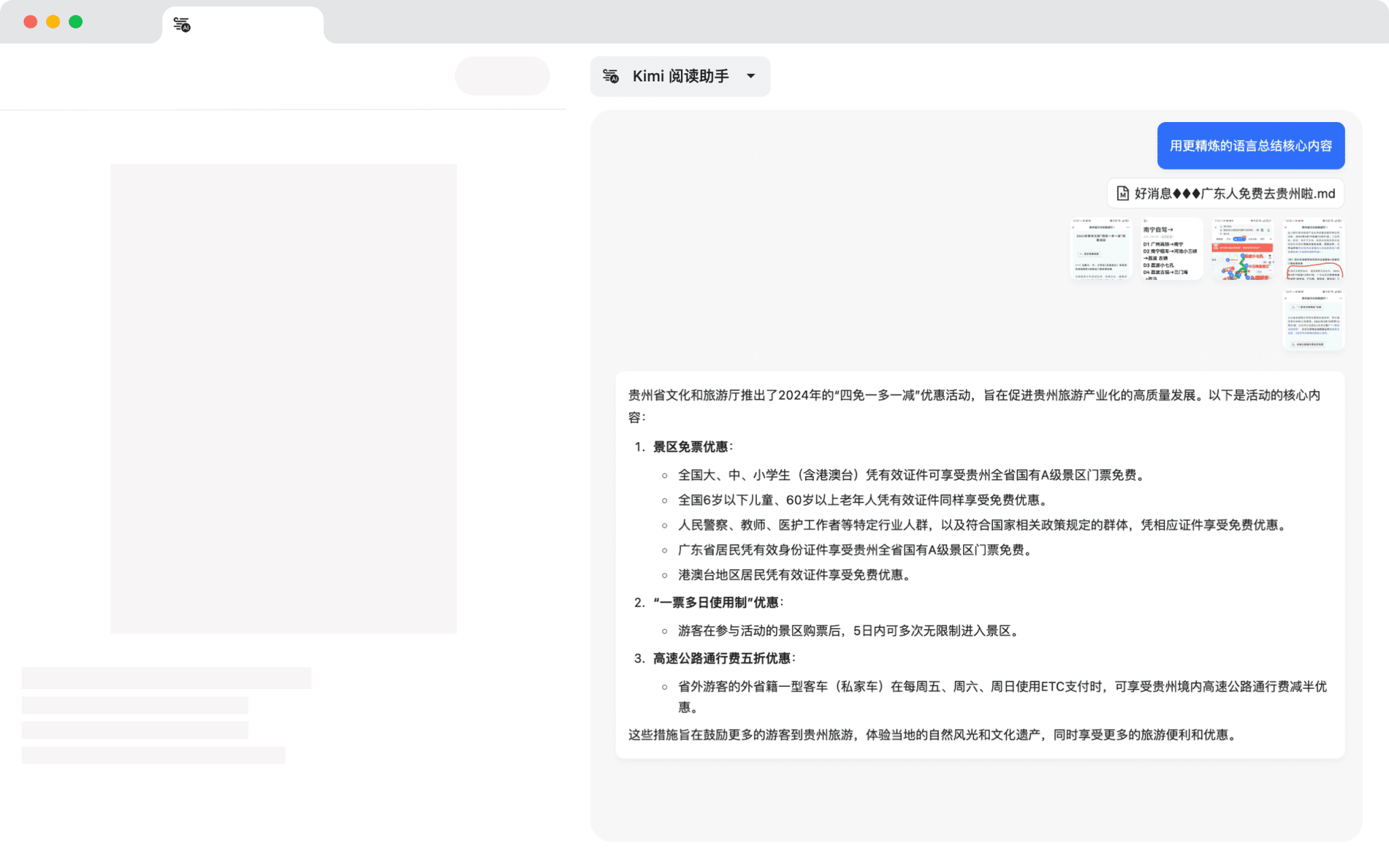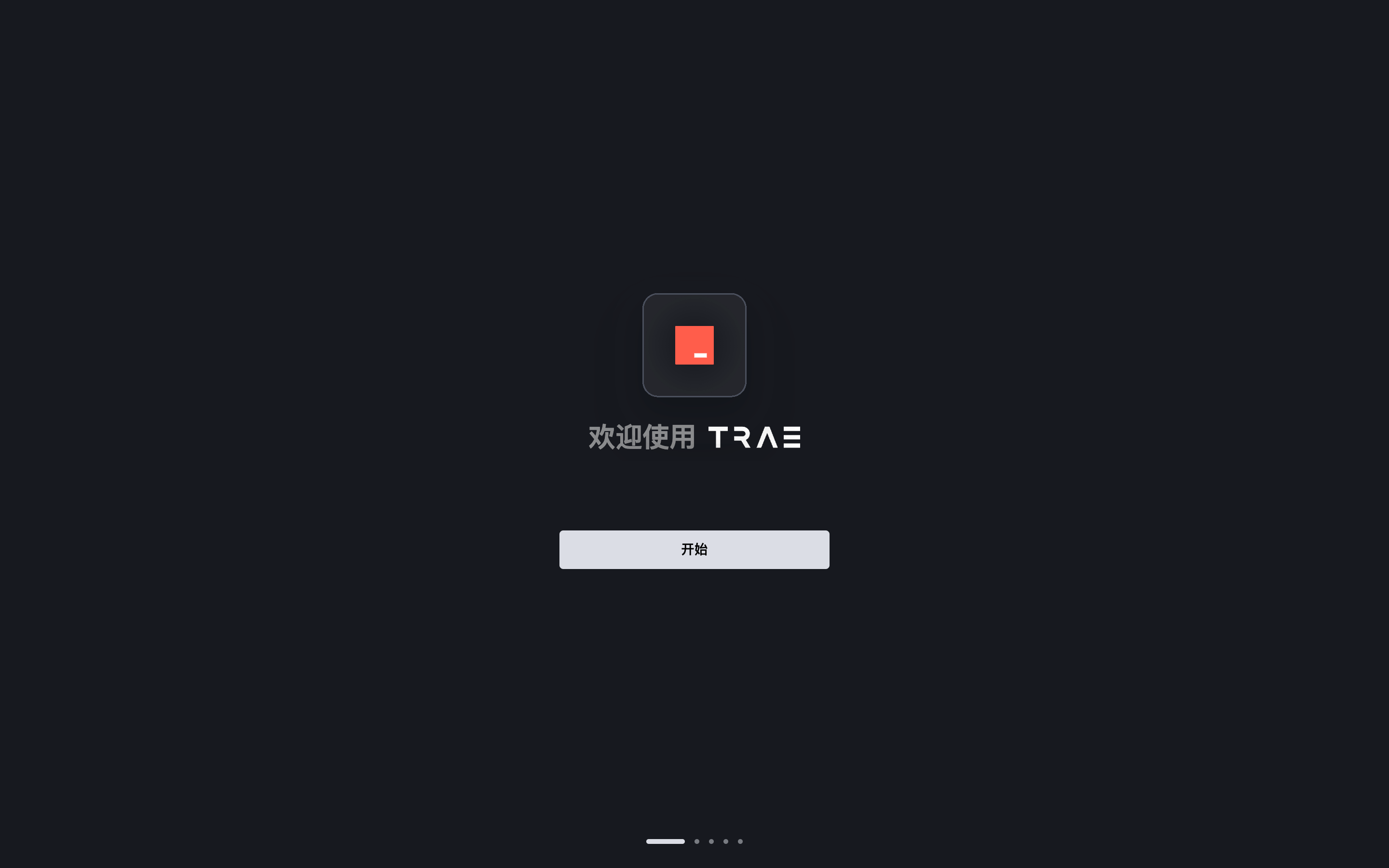Guía detallada de la versión de prueba gratuita de Cursor: registro, funciones, consejos y trucos para la renovación
Tutoriales prácticos sobre IAPublicado hace 10 meses Círculo de intercambio de inteligencia artificial 68.3K 00
Últimamente, las claves API de DeepSeek han sufrido un gran retraso, lo que ha provocado que muchas personas que utilizan cline de nuestros amigos desarrolladores están en problemas. Entonces, ¿hay alguna otra buena herramienta para la programación de IA? La respuesta es ¡Cursor! Sin embargo, debido a varias razones, muchos de ustedes pueden no ser capaces de experimentar Cursor, o pueden estar confundidos acerca de cómo usarlo. No se preocupen, este artículo introducirá Cursor en detalle, desde la descarga e instalación, registro e ingreso a Cursor Las principales características y cómo utilizarlas, y por último compartiremos un truco que te permitirá reiniciar el periodo de prueba indefinidamente, ¡resolviendo todos los problemas de una vez!
I. Descarga e instalación del cursor
En primer lugar, visite el sitio web oficial de Cursor en https://www.cursor.com.
Verá la siguiente página, haga clic en el botón de descarga y elija la versión adecuada para su sistema informático para descargarla.
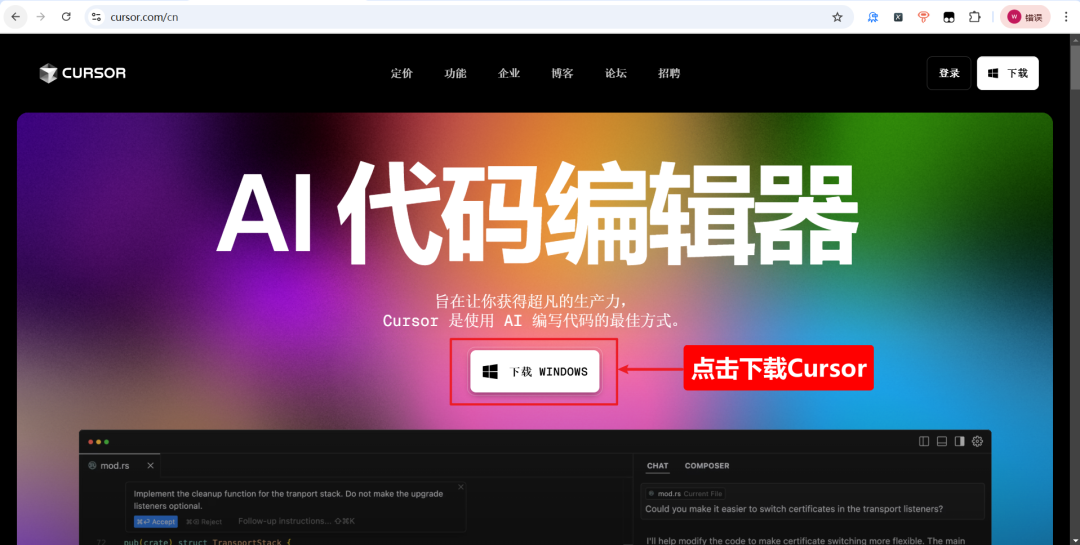
Registro de la cuenta del cursor
Después de descargar e instalar Cursor, necesitamos registrar una cuenta. Se recomienda utilizar el correo electrónico de Google para registrarse.
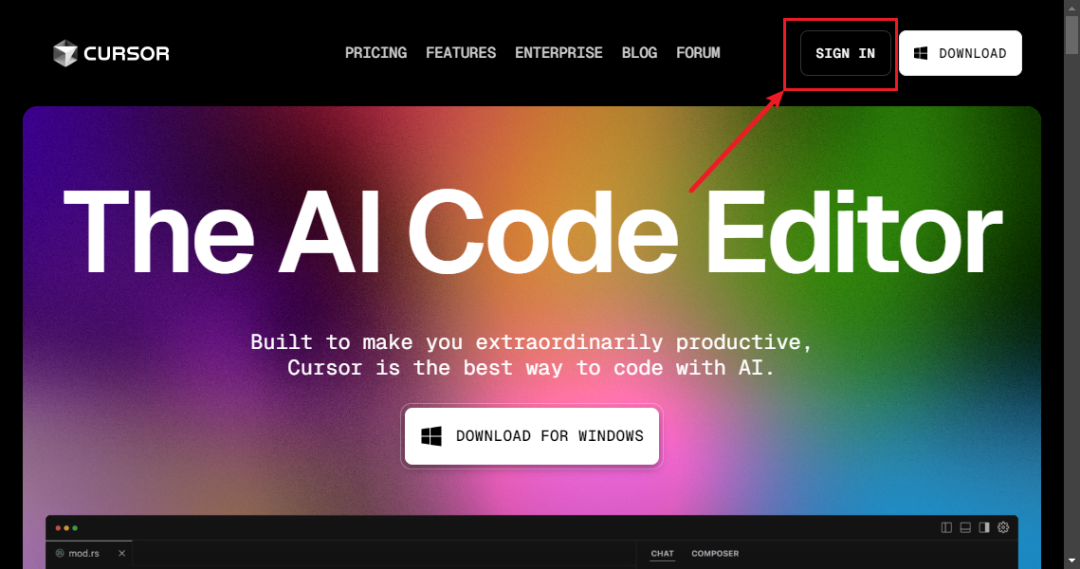
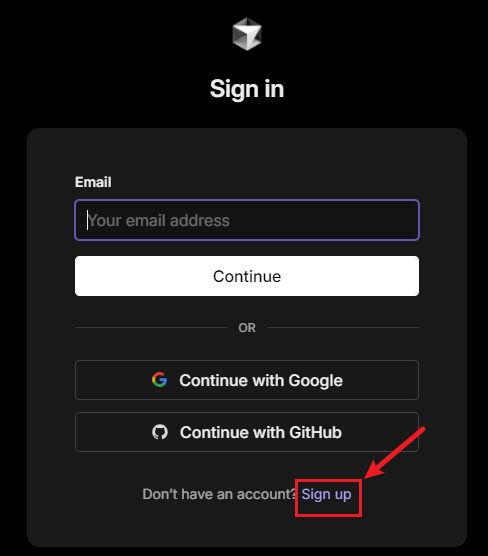
III. Saldo de la cuenta Cursor y periodo de prueba
Tras darse de alta, Cursor ofrece a los nuevos usuarios una prueba gratuita de 14 días, durante la cual pueden realizar 150 llamadas gratuitas a modelos de alta velocidad (incluidos grandes modelos como Claude, OpenAI, etc.).
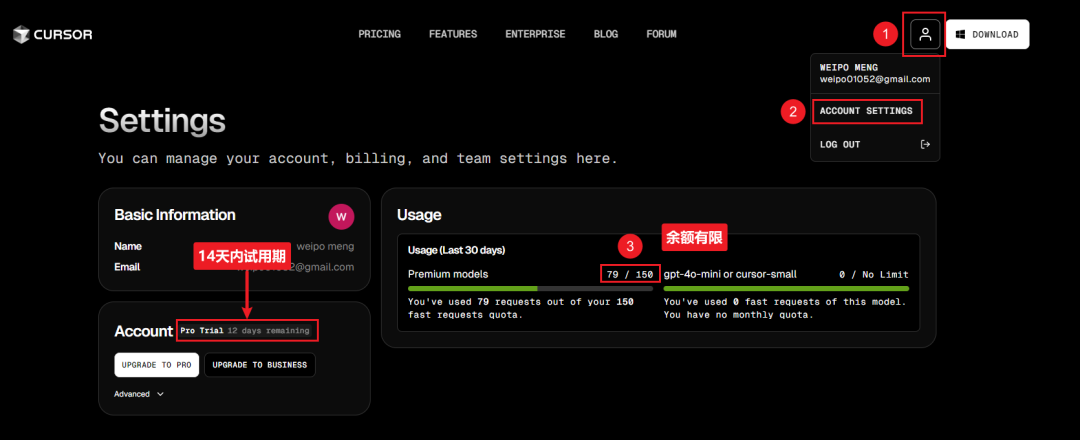
IV. Inicio de sesión del cursor
Abra el Cursor y haga clic en el botón "Iniciar sesión".
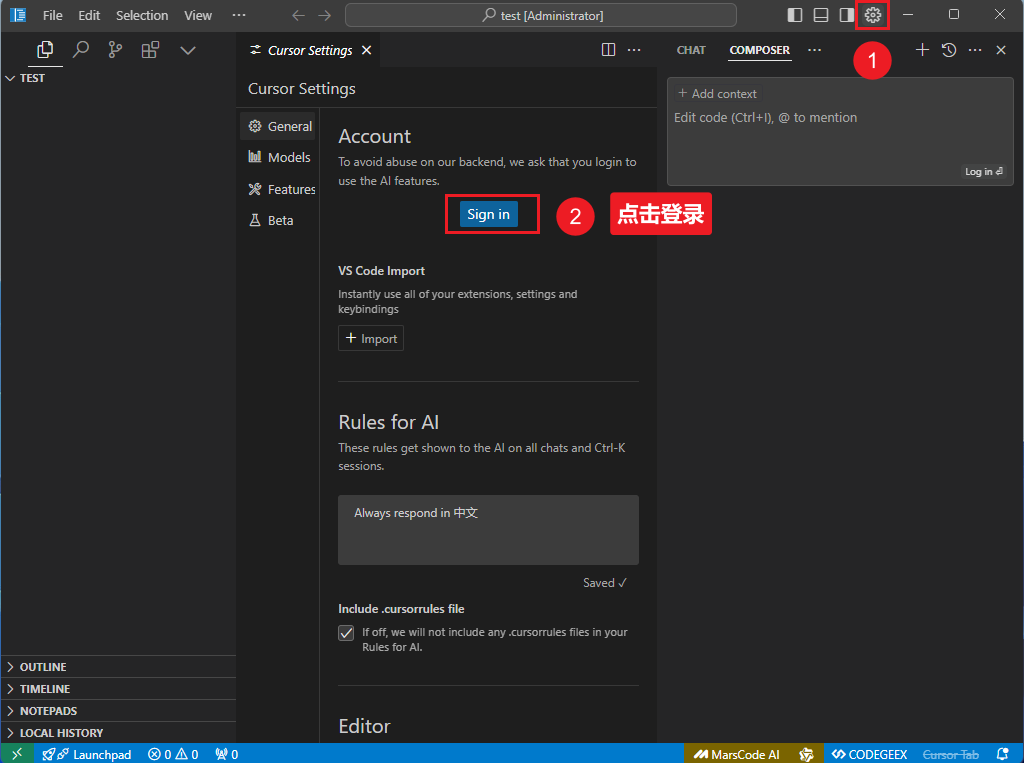
Cursor abrirá automáticamente tu navegador predeterminado, sólo tienes que hacer clic en la página web para confirmar tu inicio de sesión.
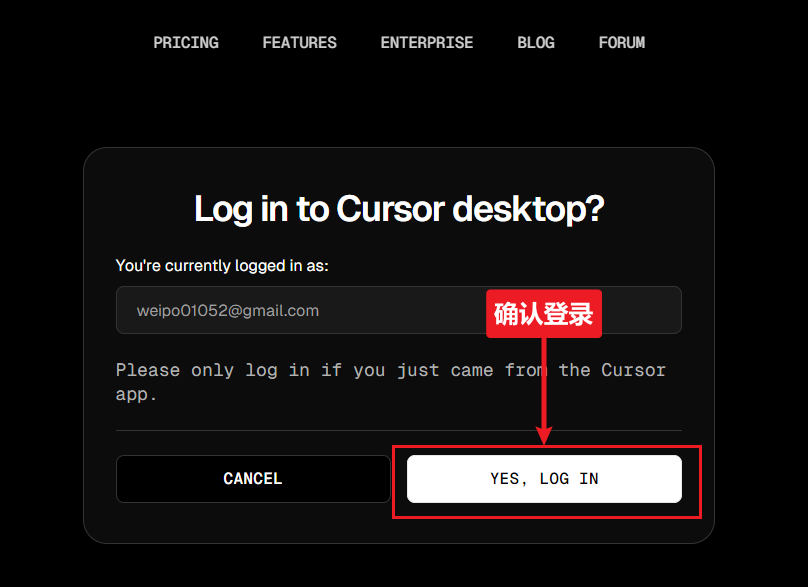
Vuelve a Cursor y verás que has iniciado sesión correctamente y estás listo para empezar.
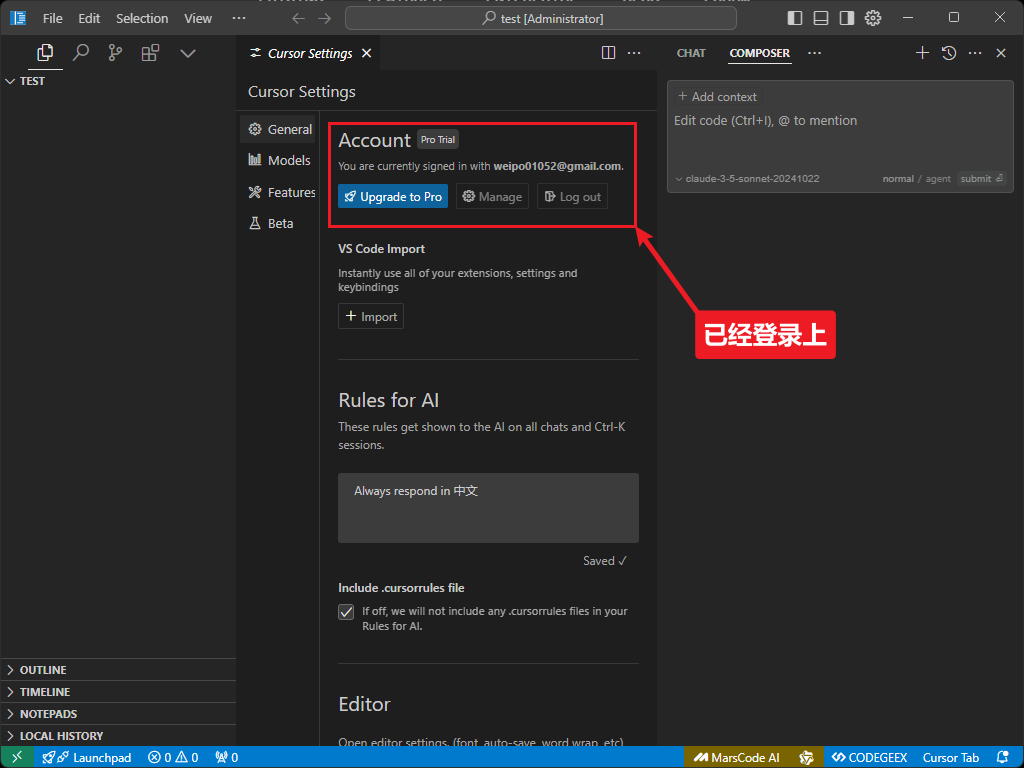
V. El origen de la interfaz Cursor y VS Code
Cursor está basado en VS Code y puede considerarse como una rama de VS Code. Como resultado, Cursor sigue todas las convenciones de VS Code, por lo que los usuarios pueden empezar rápidamente sin tener que aprender nada más.
La interfaz de Cursor es básicamente la misma que la de VS Code, lo cual es una buena noticia para los desarrolladores que están familiarizados con VS Code.
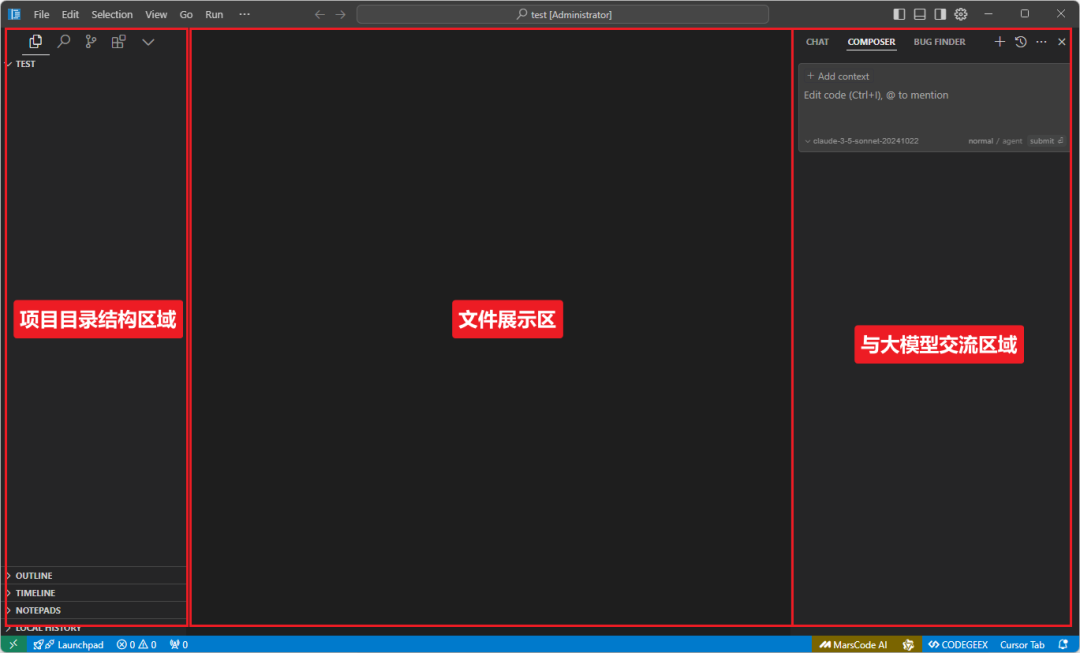
La función principal de Cursor
Cursor no es sólo un editor de código, es un potente asistente de programación de IA. Exploremos algunas de las características principales de Cursor.
1. Modo de programación inteligente
Por atajo Ctrl + IPuede activar y desactivar el panel AI. En el modo de programación inteligente, Cursor es capaz de modificar o añadir código a través de archivos en función de las necesidades del usuario.
Tanto si se trata de crear un nuevo proyecto desde cero como de modificar uno ya existente, Cursor está a la altura.
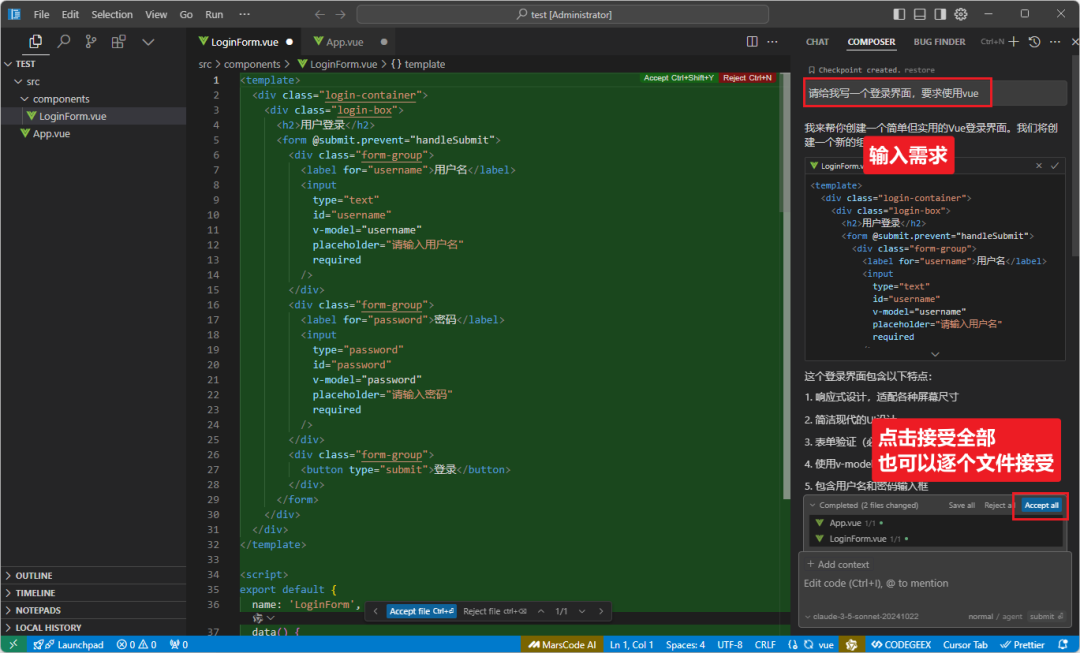
También puede obtener más información en la página @ Los símbolos especifican archivos concretos para proporcionar una referencia contextual al Cursor. De este modo, el Cursor puede comprender mejor tus intenciones y modificar o añadir archivos en consecuencia.
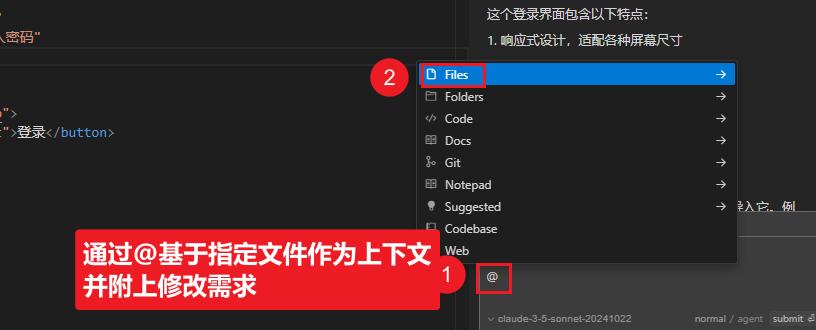
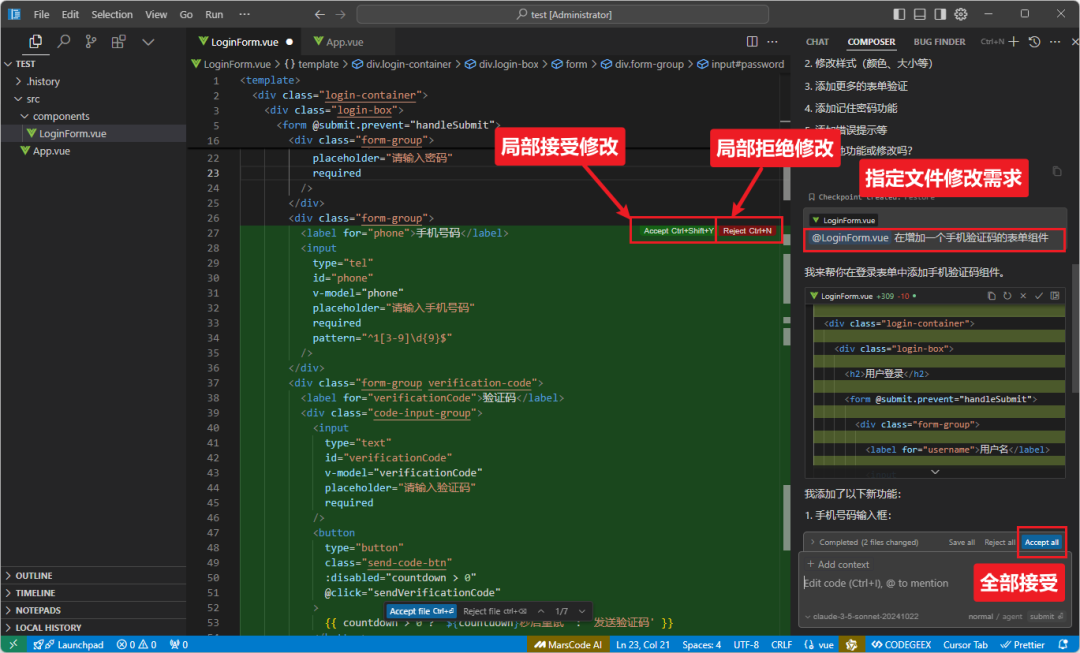
2. Modo inteligente de preguntas y respuestas
La principal diferencia entre el modo Preguntas y Respuestas Inteligentes y el modo Programación Inteligente es que no modifica los archivos ni cambia el código directamente; Cursor genera el código en el modo Preguntas y Respuestas y el usuario puede juzgar si lo adopta o no según el código que genera, que es una forma más segura.
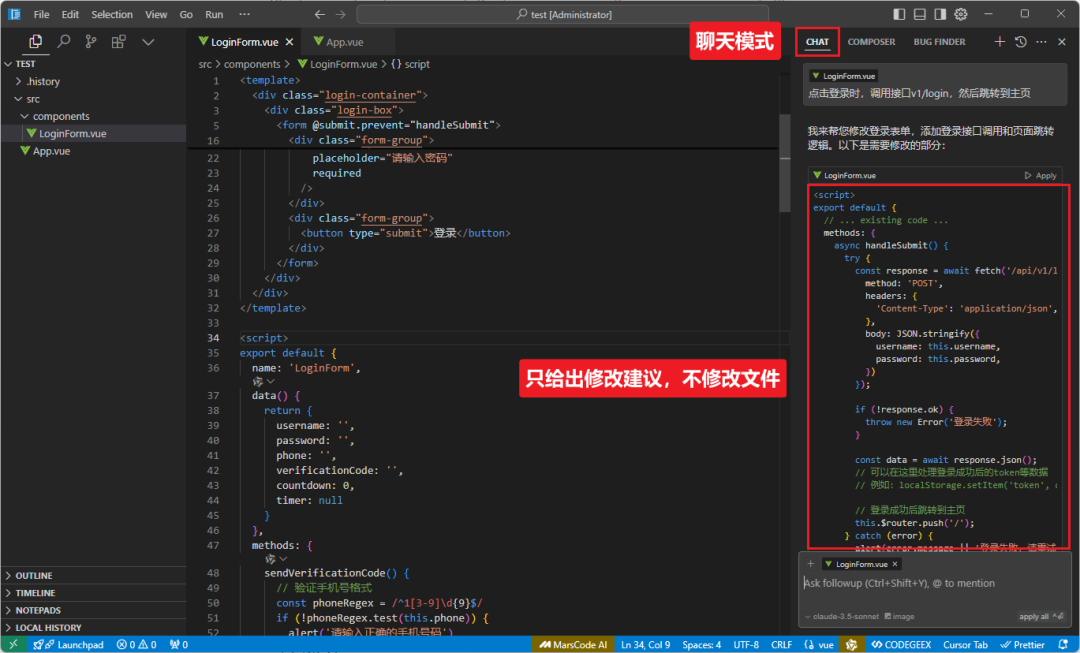
Cuando esté satisfecho con el código generado, simplemente haga clic en el botón "Aplicar" y Cursor escribirá el código en el archivo apropiado, Cursor es muy inteligente, reconocerá automáticamente en qué archivo debe escribirse el código, sólo tiene que hacer clic en el botón "Aplicar". Todo lo que tienes que hacer es hacer clic en el botón "Aplicar" para confirmar.
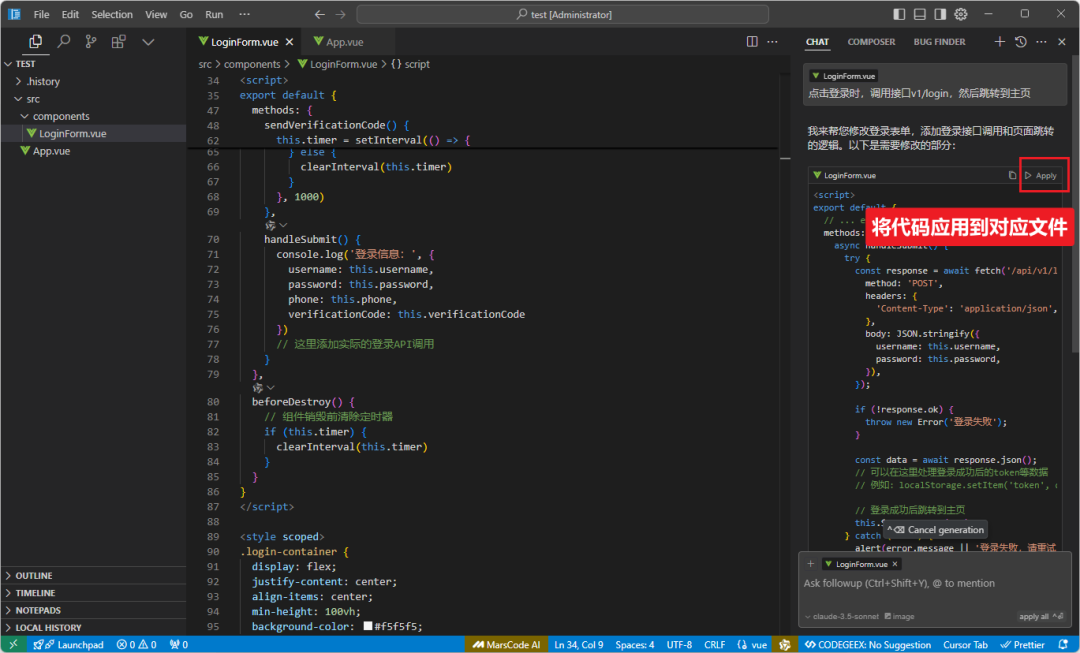
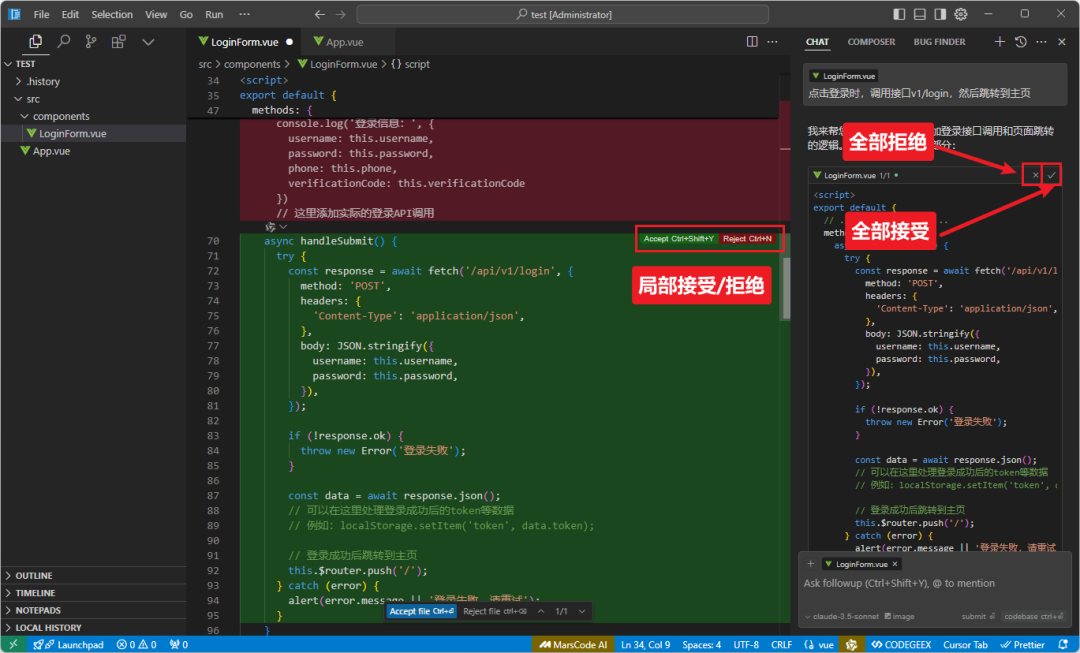
3. Modelo de generación y optimización de códigos
Existen dos escenarios de uso para el modelo de generación y optimización de código:
- Las zonas en blanco se generan directamente: Pulse en la zona en blanco
Ctrl + KPara ello, abra el cuadro de entrada, escriba sus requisitos y Cursor generará directamente el nuevo código. - Compruebe la optimización de los bloques de código: Seleccione un código y pulse
Ctrl + KSi introduce sus requisitos de modificación, Cursor realizará los cambios basándose en el bloque de código seleccionado. De este modo, el contexto queda claro, el alcance de la modificación es menor y el resultado es más preciso y controlable.
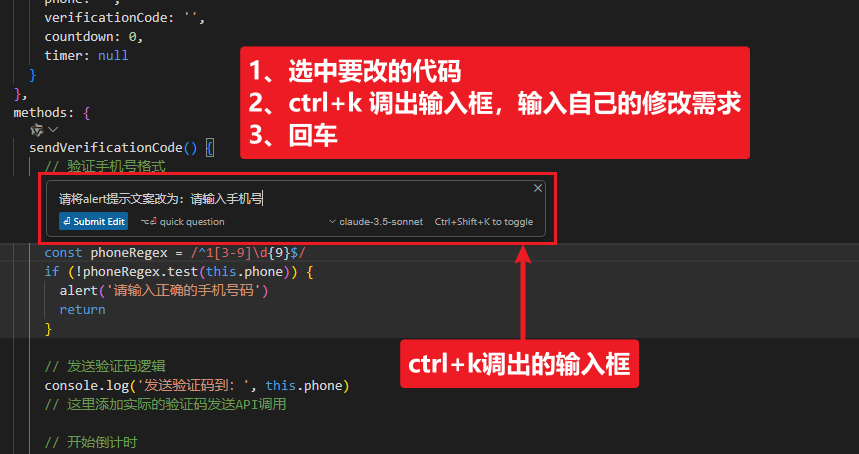
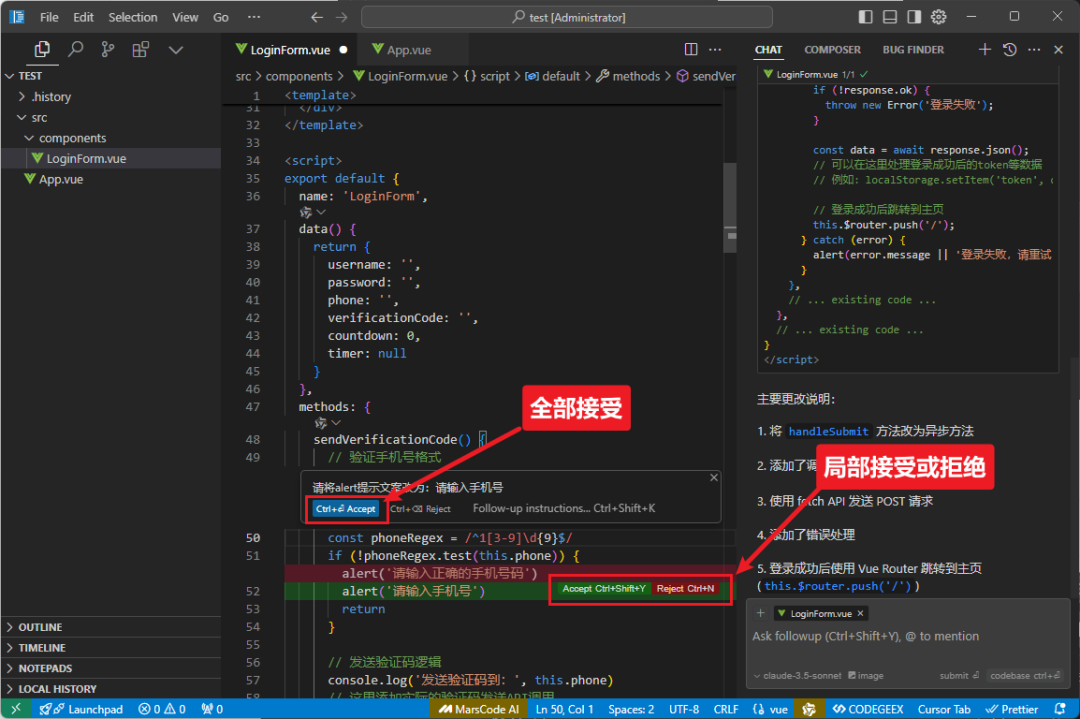
VII. ¿Qué ocurre al final del periodo de prueba de Cursor?
No te preocupes, aquí tienes un pequeño truco para restablecer indefinidamente tu Cursor trial.
1. Salir de la cuenta Cursor
En primer lugar, cierre la sesión de la cuenta actualmente abierta en el cliente Cursor.
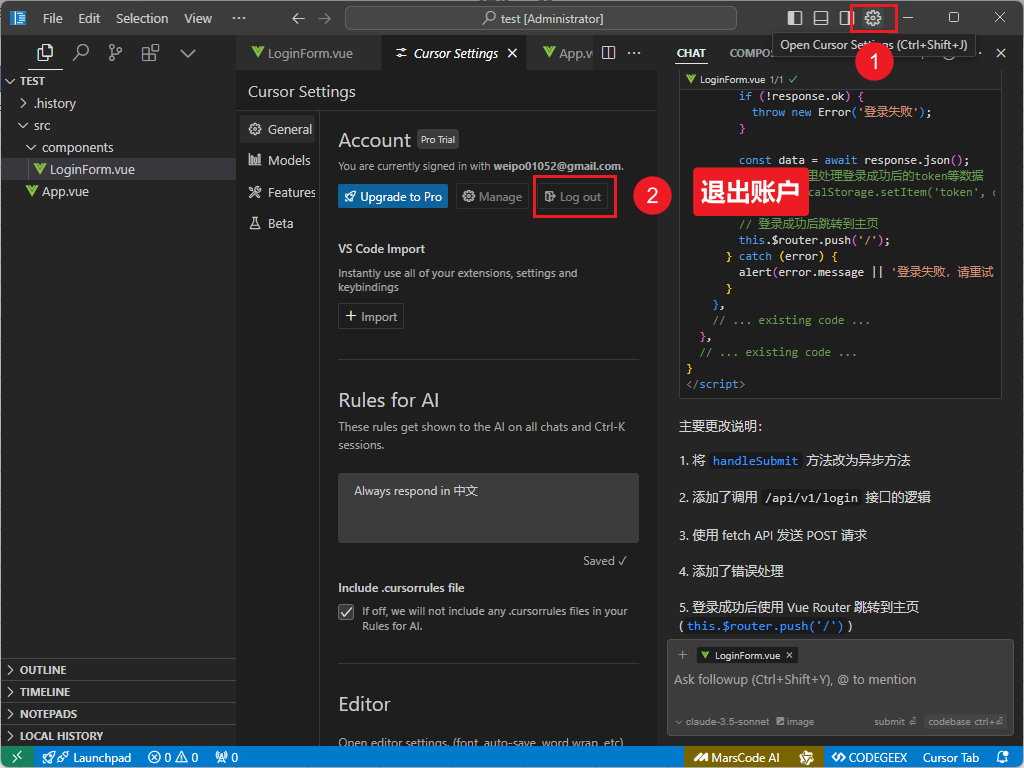
2. Eliminar la cuenta Cursor
Visita tu cuenta de Cursor en tu navegador, haz clic en tu avatar en la esquina superior derecha y selecciona "Configuración de la cuenta" para ir a la página de configuración de tu cuenta. A continuación, elimina tu cuenta. Para confirmar la eliminación, tendrás que introducir "Eliminar" para verificar.
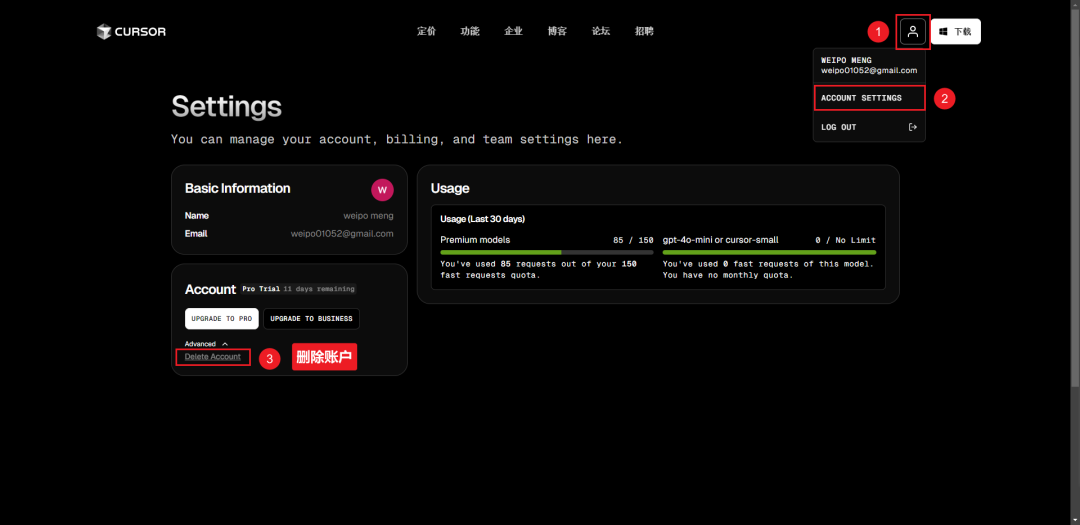
3. Modalidades de reanudación indefinida del período de prueba
Este método proviene de un proyecto de código abierto de un dios programador:https://github.com/yuaotian/go-cursor-help
Resuelve los siguientes avisos que aparecen una vez finalizado el periodo de prueba gratuito de Cursor:
You've reached your trial request limit.
Too many free trial accounts used on this machine. Please upgrade to pro. We have this limit in place to prevent abuse. Please let us know if you believe this is a mistake.
El procedimiento es muy sencillo:
- pulse
Win + Racceso directo, escribacmdabre una ventana de línea de comandos. - Introduzca el siguiente comando en la línea de comandos:
irm https://raw.githubusercontent.com/yuaotian/go-cursor-help/refs/heads/master/scripts/run/cursor_win_id_modifier.ps1 | iex
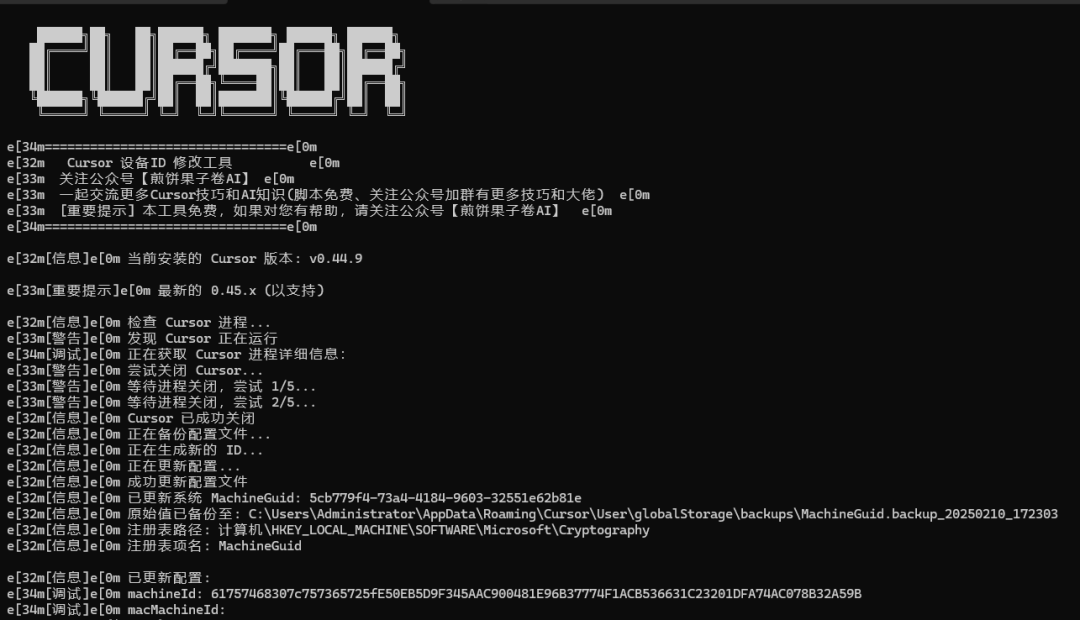
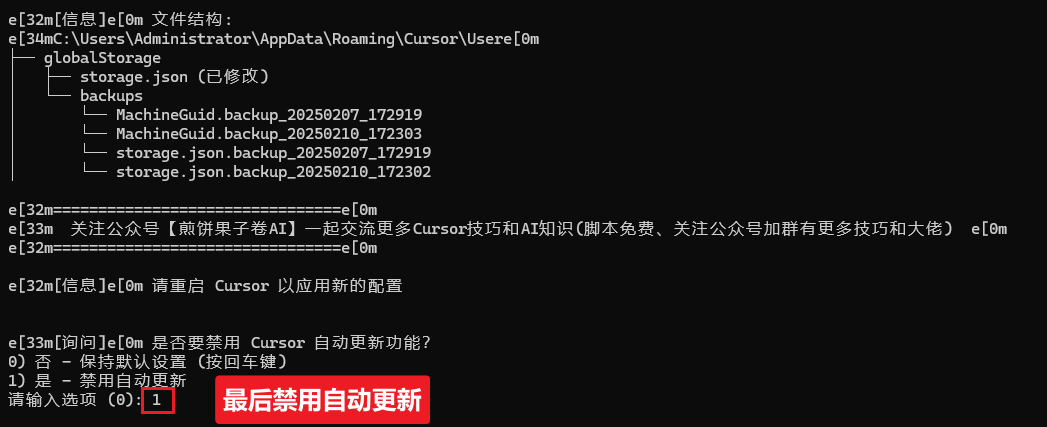
4. Relogin Cursor
Una vez hecho esto, puedes volver a conectarte a Cursor y seguir disfrutando de tu prueba gratuita.
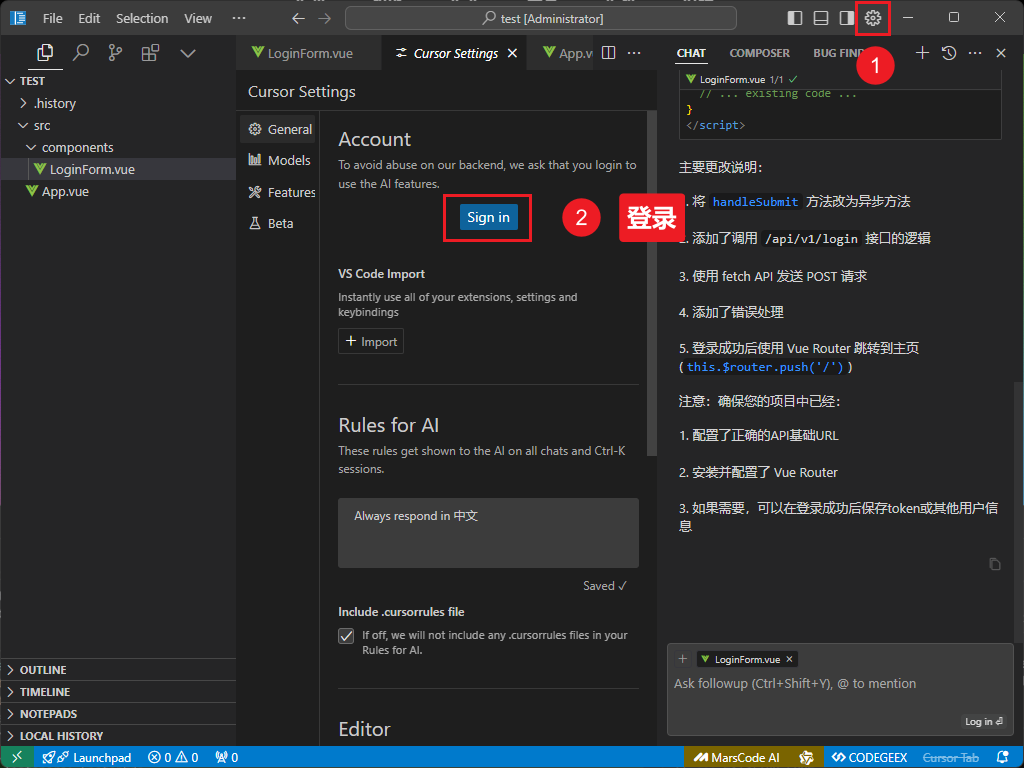
© declaración de copyright
Derechos de autor del artículo Círculo de intercambio de inteligencia artificial Todos, por favor no reproducir sin permiso.
Artículos relacionados

Sin comentarios...